Abbiamo già visto come installare IIS (Internet Information Services) in Windows 8.1 a scopo di test. Ora vediamo come installare IIS su un server per ospitare il tuo sito web per scopi di produzione.
Non c’è molta differenza tra le due procedure. L’installazione è semplice e veloce.
Primo passo: installare il ruolo del server Web (IIS)
Aprire l’amministratore del server e fare clic su Aggiungi ruoli e caratteristiche:
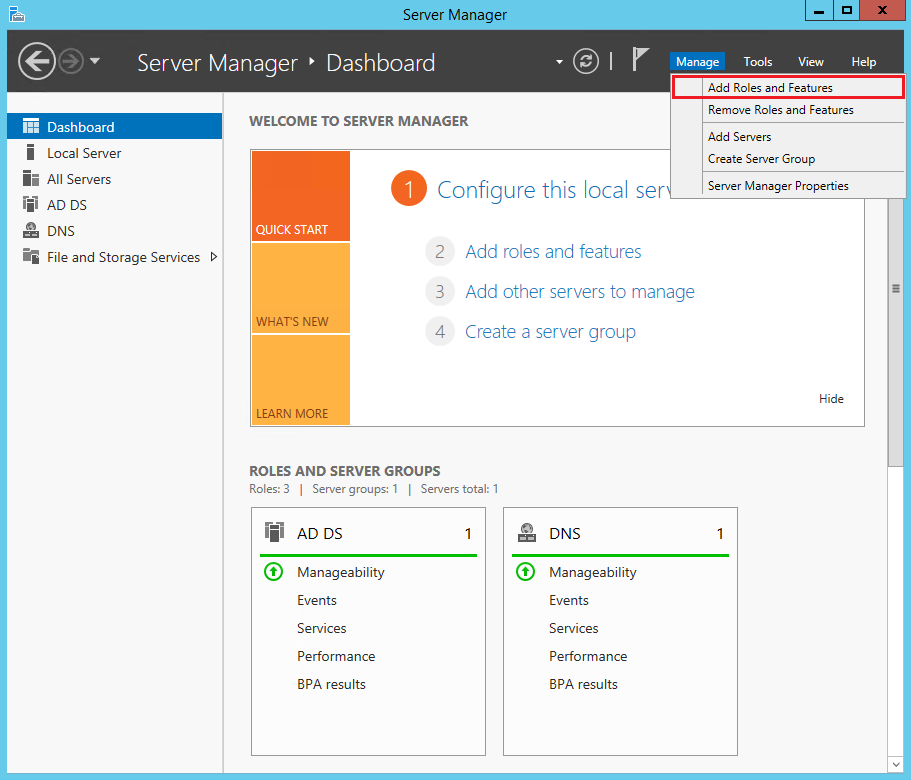
Montatura della scheda Ruoli server:
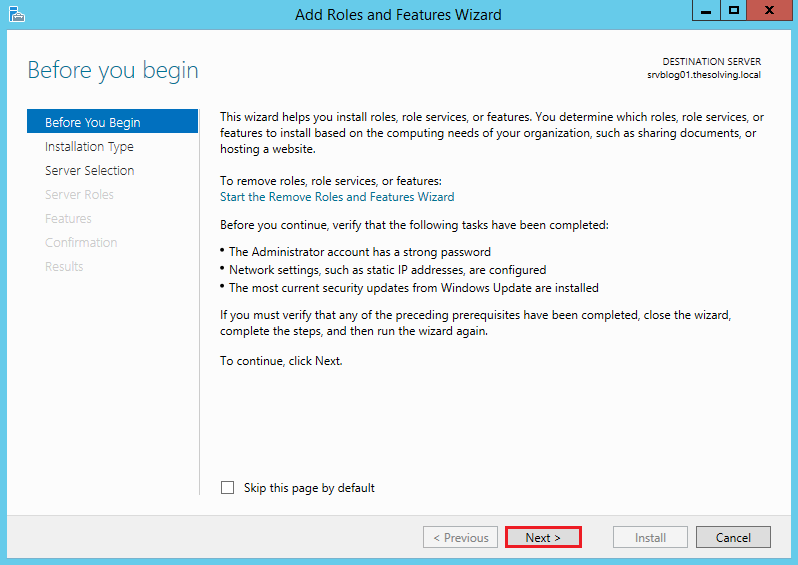
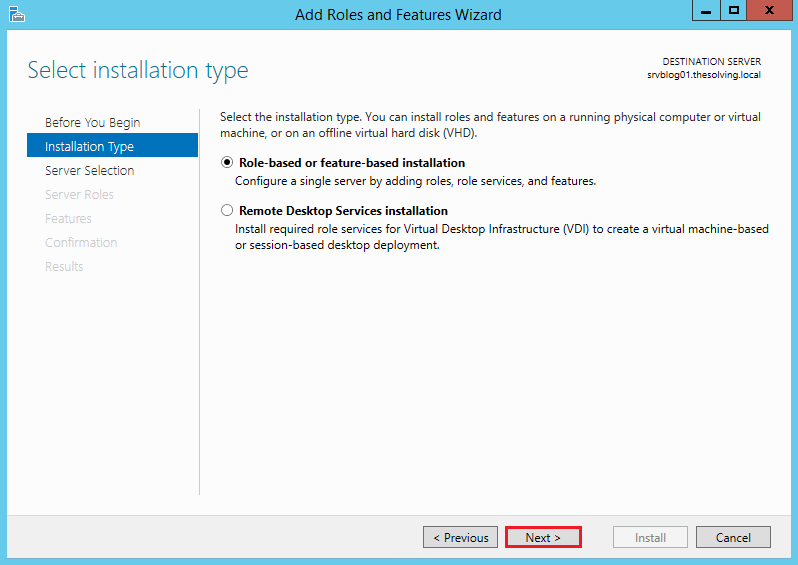
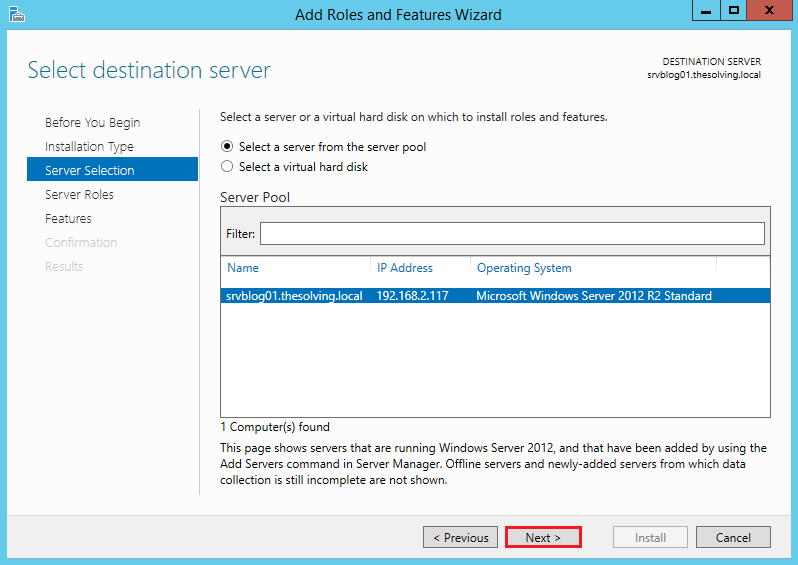
Selezionare Web Server (IIS):
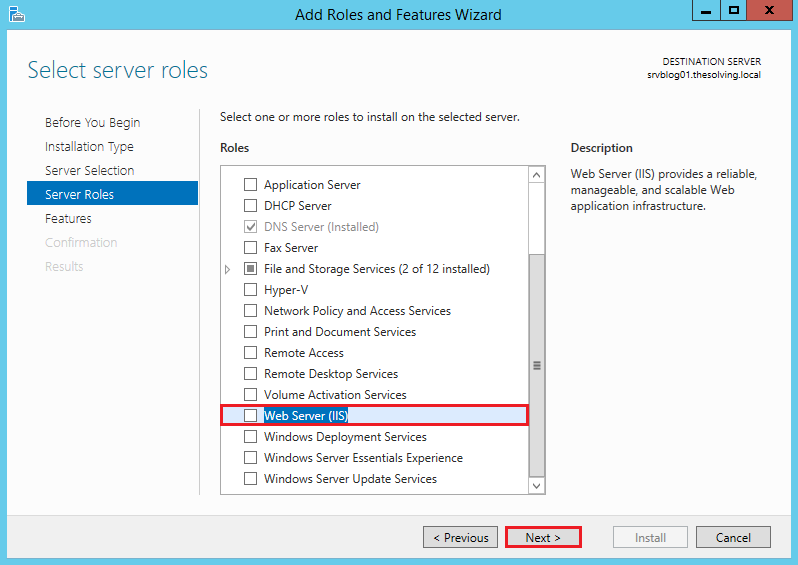
Fai clic su Aggiungi caratteristiche:
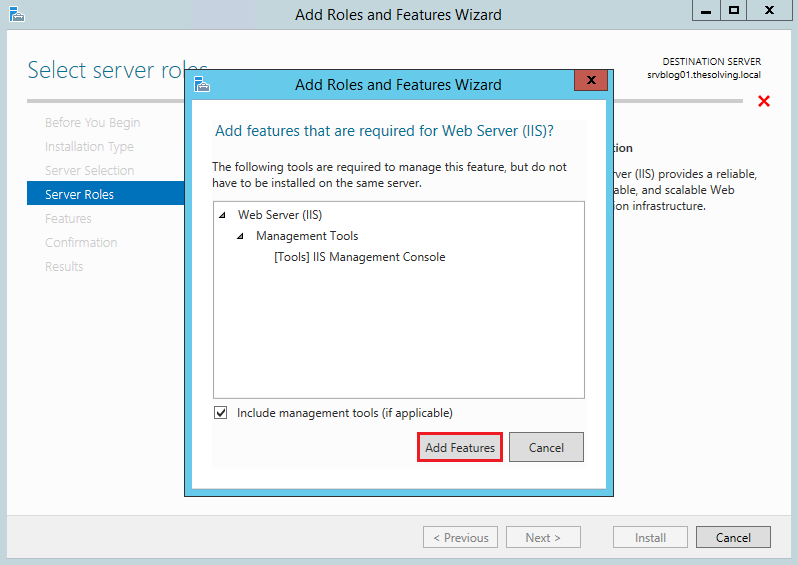
Ignora la scheda Caratteristiche e seguite avanti:
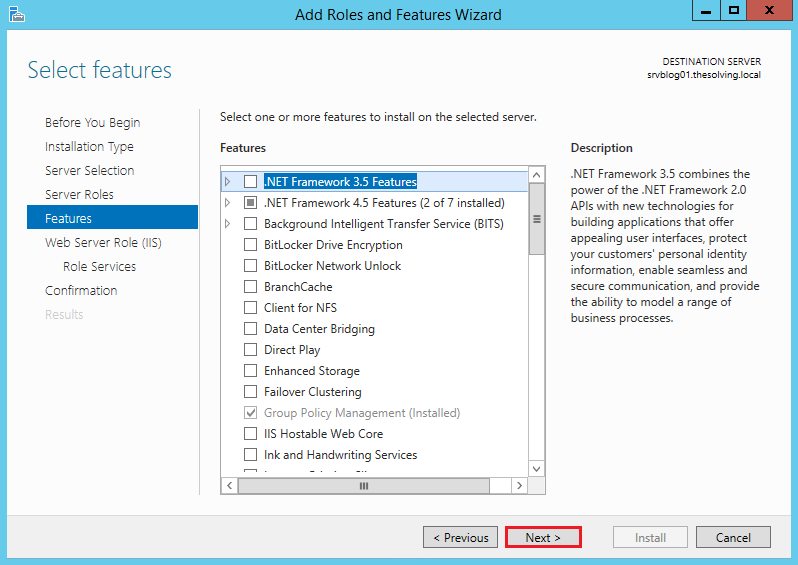
Fare clic su Avanti:
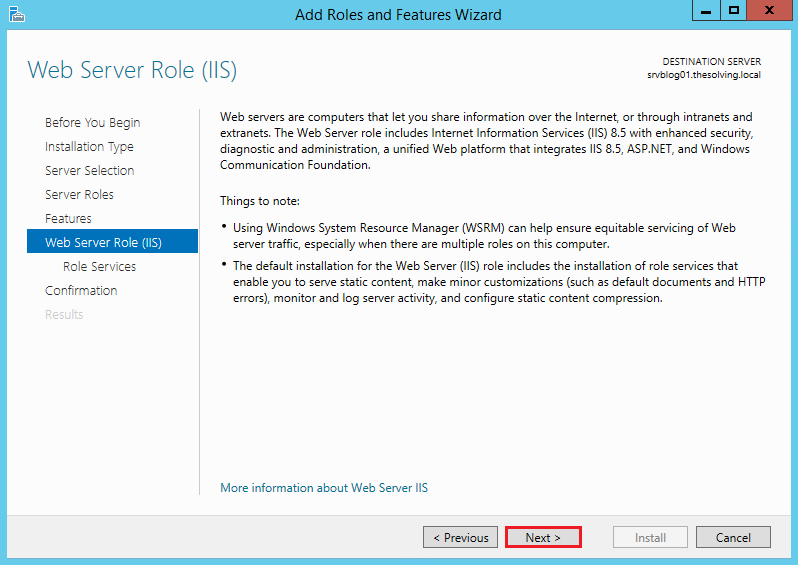
La configurazione predefinita è corretta. Fare clic su Avanti:
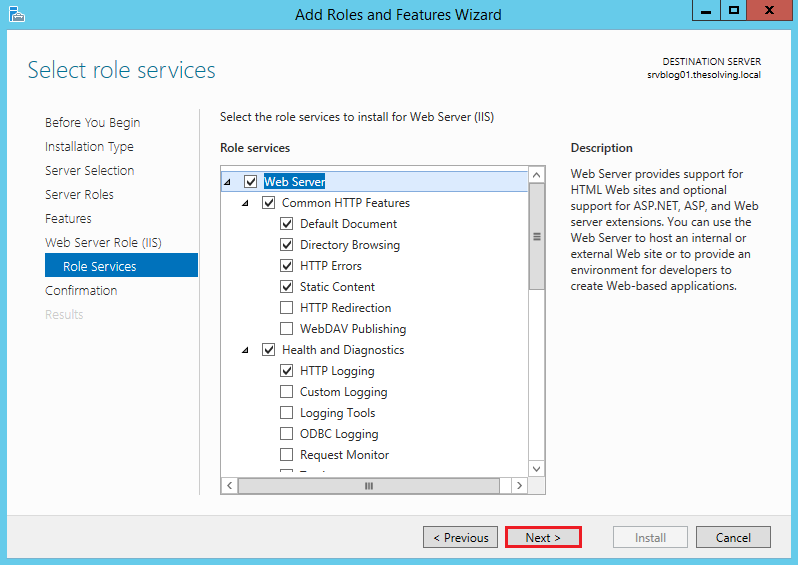
Fare clic su Installa:
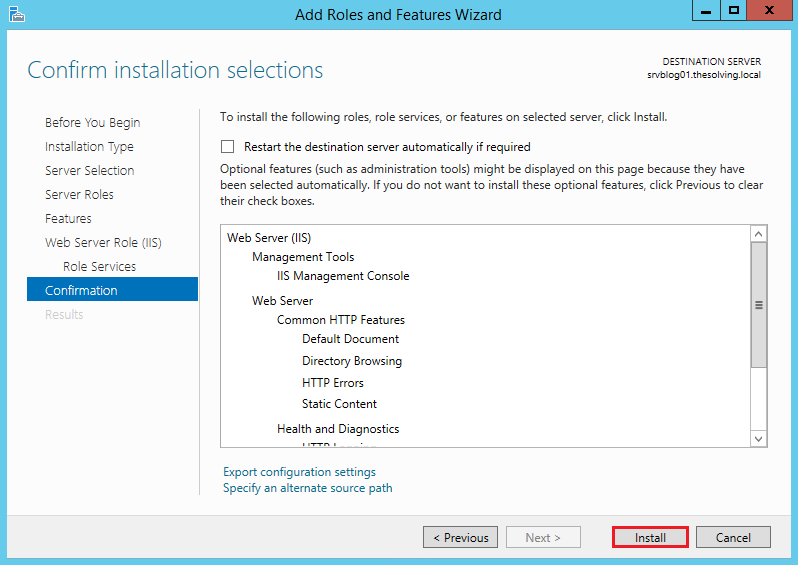
Installazione completata!
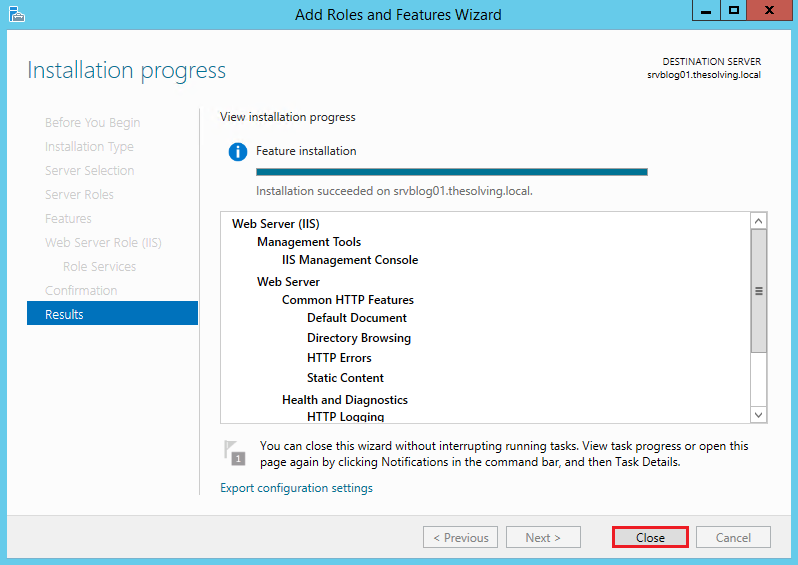
Secondo passaggio: Configura IIS
Volvet sull’amministratore del server. Seleziona Internet Information Services Administrator (IIS) nel menu Gestisci:
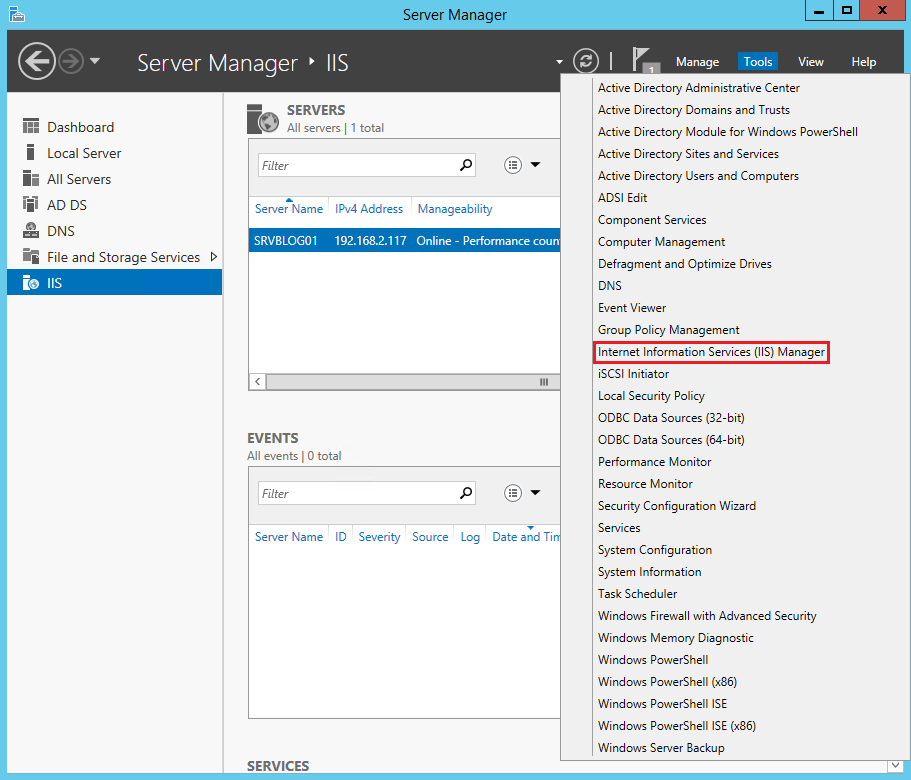
Fare clic su Aggiungi sito Web:
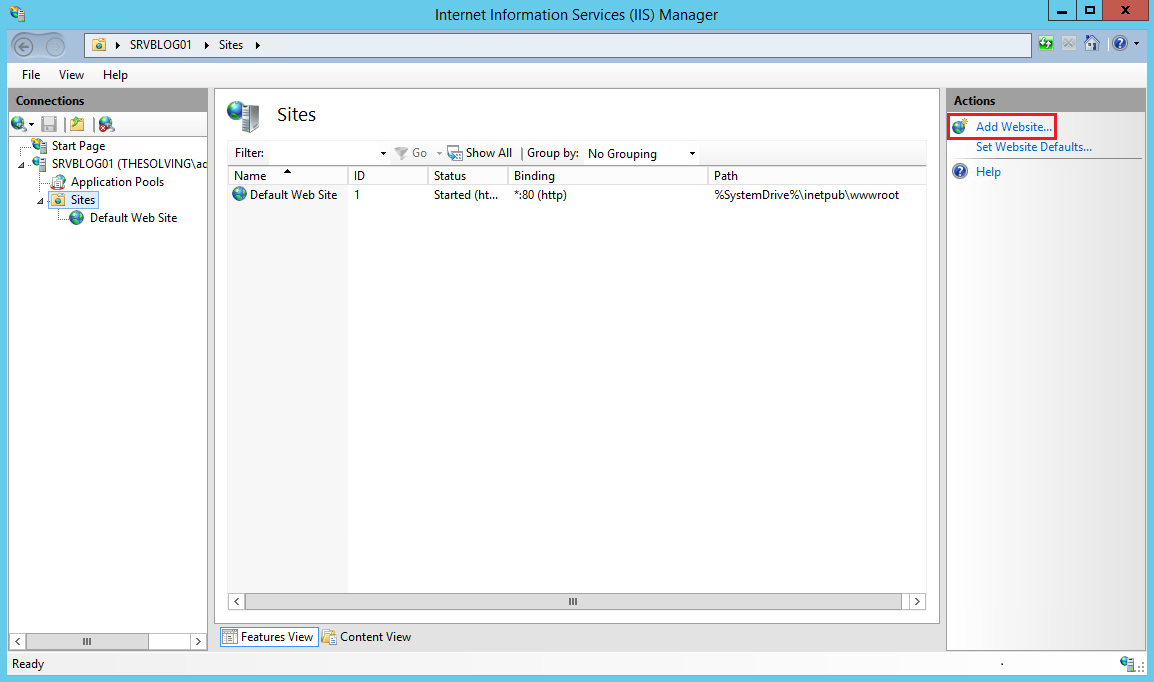
Specificare almeno il nome del nome sito e il percorso. Fare clic su OK:
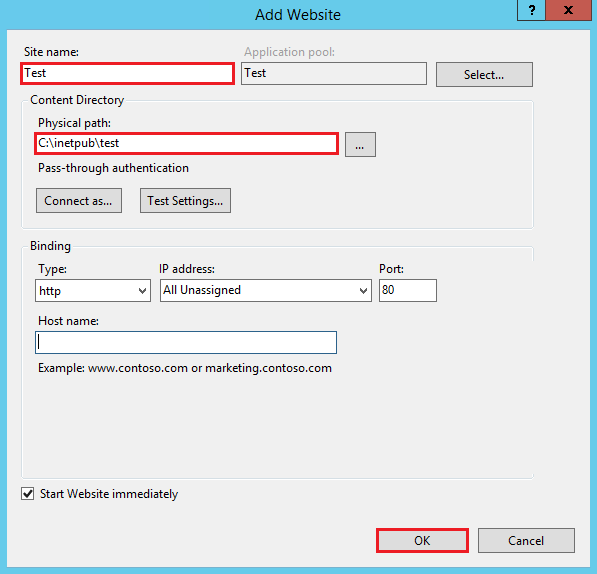
Il primo sito Web è pronto per l’accesso.
.